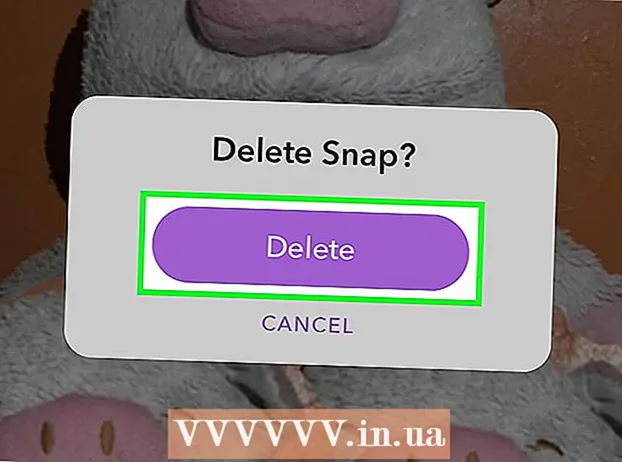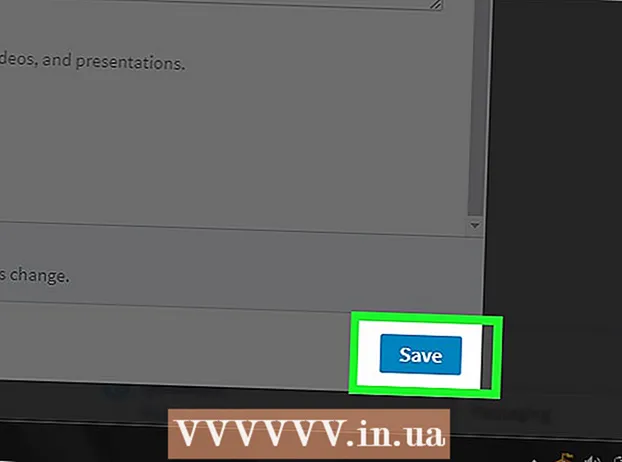লেখক:
John Pratt
সৃষ্টির তারিখ:
12 ফেব্রুয়ারি. 2021
আপডেটের তারিখ:
28 জুন 2024

কন্টেন্ট
এই নিবন্ধটি আপনাকে শিখিয়ে দেয় কীভাবে আপনার প্লেস্টেশন 4 এ গেমস, চলচ্চিত্র এবং অন্যান্য আইটেমগুলির জন্য ডাউনলোডের গতি বাড়ানো যায়। প্রায় সমস্ত ডিভাইসে কাজ করে এমন সাধারণ Wi-Fi কৌশল ব্যবহার করে আপনি আপনার ডাউনলোডের গতি কিছুটা উন্নত করতে পারেন। আপনার সেটিংসে ডুব দিয়ে এবং একটি ভিন্ন ডিএনএস সার্ভারের সাথে সংযুক্ত করে আপনি আপনার ডাউনলোডের গতিতে একটি বড় পার্থক্য করতে পারেন।
পদক্ষেপ
অংশ 1 এর 1: সাধারণ কৌশল সঙ্গে
 একসাথে একাধিক জিনিস ডাউনলোড করবেন না। যে কোনও কনসোলের মতো, একই সাথে একাধিক ডাউনলোড সক্রিয় থাকলে প্রতিটি ডাউনলোডের গতি হ্রাস পাবে। প্রধানত গেমস - একের পর এক জিনিস ডাউনলোড করে সেরা গতি অর্জন করা হয়।
একসাথে একাধিক জিনিস ডাউনলোড করবেন না। যে কোনও কনসোলের মতো, একই সাথে একাধিক ডাউনলোড সক্রিয় থাকলে প্রতিটি ডাউনলোডের গতি হ্রাস পাবে। প্রধানত গেমস - একের পর এক জিনিস ডাউনলোড করে সেরা গতি অর্জন করা হয়।  ডাউনলোড করার সময় অনলাইনে খেলবেন না। ডাউনলোডের সময় আপনি যদি অনলাইনে খেলেন তবে আপনি কেবল পিছিয়ে পড়বেন না, আপনি আপনার ডাউনলোডকে ধীর করে দেবেন।
ডাউনলোড করার সময় অনলাইনে খেলবেন না। ডাউনলোডের সময় আপনি যদি অনলাইনে খেলেন তবে আপনি কেবল পিছিয়ে পড়বেন না, আপনি আপনার ডাউনলোডকে ধীর করে দেবেন।  আপনার ডাউনলোড বিরতি দিন এবং পুনরায় শুরু করুন। এটি আপনার কম্পিউটার পুনরায় চালু করার সমতুল্য। আপনার ডাউনলোডটি শুরু করতে বা চালিয়ে যেতে যদি ধীর হয় তবে আপনি কখনও কখনও ডাউনলোডটি থামিয়ে আবার এটি আবার চালু করে সমস্যার সমাধান করতে পারেন।
আপনার ডাউনলোড বিরতি দিন এবং পুনরায় শুরু করুন। এটি আপনার কম্পিউটার পুনরায় চালু করার সমতুল্য। আপনার ডাউনলোডটি শুরু করতে বা চালিয়ে যেতে যদি ধীর হয় তবে আপনি কখনও কখনও ডাউনলোডটি থামিয়ে আবার এটি আবার চালু করে সমস্যার সমাধান করতে পারেন।  আপনার ইন্টারনেট চুক্তির শর্তাদি পরীক্ষা করুন। সমস্যাটি আপনার ইন্টারনেট সংযোগে থাকতে পারে, কনসোলের সাথে নয়। আপনার যদি ডাউনলোডের সীমা থাকে (এর মধ্যে বলুন, 25 এমবিপিএস), আপনার ডাউনলোডগুলি সেগুলির চেয়ে দ্রুততর নাও হতে পারে।
আপনার ইন্টারনেট চুক্তির শর্তাদি পরীক্ষা করুন। সমস্যাটি আপনার ইন্টারনেট সংযোগে থাকতে পারে, কনসোলের সাথে নয়। আপনার যদি ডাউনলোডের সীমা থাকে (এর মধ্যে বলুন, 25 এমবিপিএস), আপনার ডাউনলোডগুলি সেগুলির চেয়ে দ্রুততর নাও হতে পারে। - মনে রাখবেন যে ইন্টারনেটের গতি প্রায়শই মেগায় প্রকাশিত হয়বিটস প্রতি সেকেন্ডে, না মেগাবাইটস প্রতি সেকেন্ডে. একটি মেগাবাইটে আট মেগাবাইট রয়েছে, তাই একটি 25 এমবিপিএস সংযোগ আপনাকে প্রতি সেকেন্ডে প্রায় 3 মেগাবাইটের ডাউনলোডের গতি দেয়।
- আপনার ইন্টারনেট চুক্তিটি আপগ্রেড করা বা আপনার ইন্টারনেট সরবরাহকারী সম্ভবত এই সমস্যাগুলি সমাধান করবে।
 আপনার মডেম এবং রাউটারের সীমাবদ্ধতাগুলি পরীক্ষা করুন। সস্তা মডেম এবং রাউটারগুলির সাধারণত সীমিত ক্ষমতা থাকে; আপনি একটি নির্দিষ্ট ডাউনলোডের গতির জন্য অর্থ প্রদান করার অর্থ এই নয় যে আপনি এটি পাবেন। আপনার আইএসপি সরবরাহের তুলনায় যদি আপনার মডেমের কম ব্যান্ডউইথের ক্ষমতা থাকে তবে আরও ভাল মডেম কেনার বিষয়টি বিবেচনা করুন।
আপনার মডেম এবং রাউটারের সীমাবদ্ধতাগুলি পরীক্ষা করুন। সস্তা মডেম এবং রাউটারগুলির সাধারণত সীমিত ক্ষমতা থাকে; আপনি একটি নির্দিষ্ট ডাউনলোডের গতির জন্য অর্থ প্রদান করার অর্থ এই নয় যে আপনি এটি পাবেন। আপনার আইএসপি সরবরাহের তুলনায় যদি আপনার মডেমের কম ব্যান্ডউইথের ক্ষমতা থাকে তবে আরও ভাল মডেম কেনার বিষয়টি বিবেচনা করুন।  আপনার ওয়াইফাই নেটওয়ার্ক উপচে পড়া ভিড় নয় তা পরীক্ষা করুন। নেটওয়ার্ক, কম্পিউটার, ফোন, বা কনসোল - নেটওয়ার্কে অন্যান্য ডিভাইস থাকার সময় আপনি যদি কিছু ডাউনলোড করার চেষ্টা করেন তবে আপনার ডাউনলোডগুলি ধীর হয়ে যাবে।
আপনার ওয়াইফাই নেটওয়ার্ক উপচে পড়া ভিড় নয় তা পরীক্ষা করুন। নেটওয়ার্ক, কম্পিউটার, ফোন, বা কনসোল - নেটওয়ার্কে অন্যান্য ডিভাইস থাকার সময় আপনি যদি কিছু ডাউনলোড করার চেষ্টা করেন তবে আপনার ডাউনলোডগুলি ধীর হয়ে যাবে। - এই সমস্যাটি সমাধান করার জন্য যখন আর কেউ বাড়িতে নেই এবং নেটওয়ার্কে অন্য কোনও ডিভাইস নেই তখন ডাউনলোড করার চেষ্টা করুন।
 একটি ইথারনেট সংযোগ ব্যবহার করুন. পিএস 4 এর একটি দুর্দান্ত ওয়্যারলেস রিসিভার রয়েছে, আপনি যদি আপনার মডেম বা রাউটারের সাথে সরাসরি কনসোলটি সংযুক্ত করেন তবে আপনার ইন্টারনেটের গতি সর্বদা উন্নত হবে। এর জন্য আপনার ইথারনেট কেবল দরকার।
একটি ইথারনেট সংযোগ ব্যবহার করুন. পিএস 4 এর একটি দুর্দান্ত ওয়্যারলেস রিসিভার রয়েছে, আপনি যদি আপনার মডেম বা রাউটারের সাথে সরাসরি কনসোলটি সংযুক্ত করেন তবে আপনার ইন্টারনেটের গতি সর্বদা উন্নত হবে। এর জন্য আপনার ইথারনেট কেবল দরকার। - ইথারনেট তারের এক প্রান্তটি আপনার পিএস 4 এর পিছনে স্কোয়ার সকেটে যায় এবং অন্য প্রান্তটি আপনার মডেম বা রাউটারের একই সকেটে যায় যার পাশে "ইন্টারনেট" শব্দটি রয়েছে। ইথারনেট তারের দুটি প্রান্ত একই রকম।
 সর্বশেষতম ফার্মওয়্যারের জন্য আপনার কনসোলটি আপডেট করুন। আপনি যখন নিজের PS4 ইন্টারনেটের সাথে সংযুক্ত করবেন তখন আপনাকে স্বয়ংক্রিয়ভাবে সর্বশেষতম ফার্মওয়্যারটি ইনস্টল করতে জানানো হবে। ফার্মওয়্যারকে আপ টু ডেট রাখা আপনার ডাউনলোডের গতি এবং আপনার পিএস 4 এর সামগ্রিক কার্যকারিতা উভয়ই অনুকূল করে।
সর্বশেষতম ফার্মওয়্যারের জন্য আপনার কনসোলটি আপডেট করুন। আপনি যখন নিজের PS4 ইন্টারনেটের সাথে সংযুক্ত করবেন তখন আপনাকে স্বয়ংক্রিয়ভাবে সর্বশেষতম ফার্মওয়্যারটি ইনস্টল করতে জানানো হবে। ফার্মওয়্যারকে আপ টু ডেট রাখা আপনার ডাউনলোডের গতি এবং আপনার পিএস 4 এর সামগ্রিক কার্যকারিতা উভয়ই অনুকূল করে।
2 অংশ 2: ইন্টারনেট সেটিংস সামঞ্জস্য
 সেটিংস খুলুন। মূল মেনুর শীর্ষে স্ক্রোল করুন, তারপরে স্যুটকেস-আকৃতির বিকল্প "সেটিংস" এর ডানদিকে স্ক্রোল করুন। সেটিংস খুলতে এখন X টিপুন।
সেটিংস খুলুন। মূল মেনুর শীর্ষে স্ক্রোল করুন, তারপরে স্যুটকেস-আকৃতির বিকল্প "সেটিংস" এর ডানদিকে স্ক্রোল করুন। সেটিংস খুলতে এখন X টিপুন। 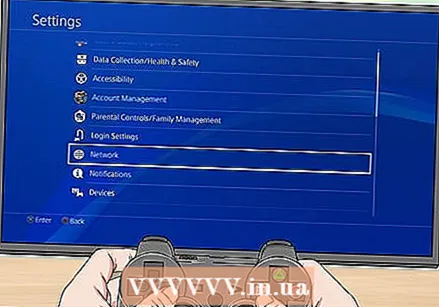 নির্বাচন করুন অন্তর্জাল. এটি "সিস্টেম আপডেট" বিকল্পের নিকটে।
নির্বাচন করুন অন্তর্জাল. এটি "সিস্টেম আপডেট" বিকল্পের নিকটে।  নির্বাচন করুন ইন্টারনেট সংযোগ স্থাপন করুন. এই বিকল্পটি নেটওয়ার্ক মেনুটির শীর্ষের নিকটে।
নির্বাচন করুন ইন্টারনেট সংযোগ স্থাপন করুন. এই বিকল্পটি নেটওয়ার্ক মেনুটির শীর্ষের নিকটে।  সর্বাধিক উপযুক্ত নেটওয়ার্ক বিকল্পটি চয়ন করুন। আপনার বিকল্পগুলি হ'ল:
সর্বাধিক উপযুক্ত নেটওয়ার্ক বিকল্পটি চয়ন করুন। আপনার বিকল্পগুলি হ'ল: - ওয়াইফাই ব্যবহার করুন - যদি আপনার কনসোলটি ওয়্যারলেসভাবে ইন্টারনেটে সংযোগ করে তবে এই বিকল্পটি চয়ন করুন।
- ল্যান কেবল ব্যবহার করুন - আপনার কনসোল যদি ইথারনেট কেবলের মাধ্যমে ইন্টারনেটে সংযোগ করে তবে এই বিকল্পটি চয়ন করুন।
 নির্বাচন করুন স্থায়ী. এখানে আপনি নিজে ডিএনএস বা এমটিইউ সেটিংস সামঞ্জস্য করতে পারেন।
নির্বাচন করুন স্থায়ী. এখানে আপনি নিজে ডিএনএস বা এমটিইউ সেটিংস সামঞ্জস্য করতে পারেন। - আপনি যদি কোনও Wi-Fi নেটওয়ার্কে থাকেন তবে আপনাকে এখন সেট আপ করতে চান এমন নেটওয়ার্কটি নির্বাচন করতে হবে।
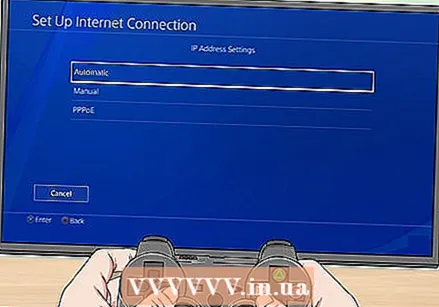 নির্বাচন করুন স্বয়ংক্রিয়ভাবে. পিএস 4 এখন নিজেই জটিল পদ্ধতিটি অতিক্রম করবে।
নির্বাচন করুন স্বয়ংক্রিয়ভাবে. পিএস 4 এখন নিজেই জটিল পদ্ধতিটি অতিক্রম করবে।  নির্বাচন করুন সেট করবেন না. এটি অন্য ম্যানুয়াল বিকল্পটিকে বাইপাস করে।
নির্বাচন করুন সেট করবেন না. এটি অন্য ম্যানুয়াল বিকল্পটিকে বাইপাস করে।  নির্বাচন করুন ম্যানুয়ালি সংলাপ বাক্সে। এই উইন্ডোটি "সেট করবেন না" সহ উইন্ডোটির সাথে সাথেই আসে; এখানে আপনি আপনার ডিএনএসের আইপি ঠিকানাটি পরিবর্তন করতে পারেন।
নির্বাচন করুন ম্যানুয়ালি সংলাপ বাক্সে। এই উইন্ডোটি "সেট করবেন না" সহ উইন্ডোটির সাথে সাথেই আসে; এখানে আপনি আপনার ডিএনএসের আইপি ঠিকানাটি পরিবর্তন করতে পারেন। 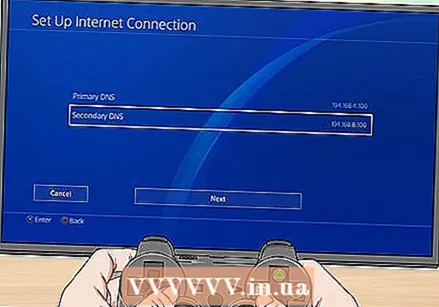 আপনার ডিএনএস সেটিংস সম্পাদনা করুন। এখানে আপনাকে আপনার ডিএনএস অবস্থানের জন্য একটি প্রাথমিক এবং দ্বিতীয় মাধ্যমিক আইপি ঠিকানা প্রবেশ করতে হবে। জনপ্রিয় বিকল্পগুলি হ'ল:
আপনার ডিএনএস সেটিংস সম্পাদনা করুন। এখানে আপনাকে আপনার ডিএনএস অবস্থানের জন্য একটি প্রাথমিক এবং দ্বিতীয় মাধ্যমিক আইপি ঠিকানা প্রবেশ করতে হবে। জনপ্রিয় বিকল্পগুলি হ'ল: - গুগল - 8.8.8.8 (প্রাথমিক); 8.8.4.4 (মাধ্যমিক)।
- ওপেনডিএনএস - 208.67.222.222 (প্রাথমিক); 208.67.220.220 (মাধ্যমিক)।
- চালিয়ে যাওয়ার আগে দয়া করে আপনার বানানটি পরীক্ষা করুন।
 নির্বাচন করুন পরবর্তী. এটি আপনার পর্দার নীচে রয়েছে।
নির্বাচন করুন পরবর্তী. এটি আপনার পর্দার নীচে রয়েছে। 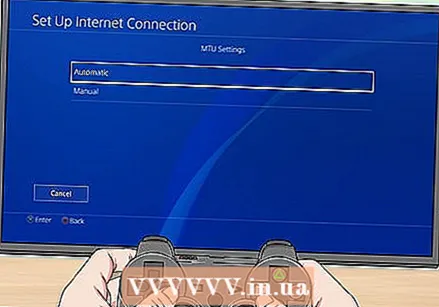 নির্বাচন করুন স্বয়ংক্রিয়ভাবে. এটি "এমটিইউ সেটিংস" বিভাগের শীর্ষে রয়েছে।
নির্বাচন করুন স্বয়ংক্রিয়ভাবে. এটি "এমটিইউ সেটিংস" বিভাগের শীর্ষে রয়েছে। - আপনার পিএস 4 এর এমটিইউ নম্বরটি কম করবেন না; আগের মত নয়, এর কারণে আপনি আর পিএস 4 এর ডাউনলোডের গতি উন্নত করতে পারবেন না।
 নির্বাচন করুন ব্যবহার করবেন না. এটি "প্রক্সি সার্ভার" পৃষ্ঠার শীর্ষে রয়েছে।
নির্বাচন করুন ব্যবহার করবেন না. এটি "প্রক্সি সার্ভার" পৃষ্ঠার শীর্ষে রয়েছে।  কিছু ডাউনলোড করার চেষ্টা করুন। নতুন ডিএনএস সেটিংসের সাহায্যে আপনার এখন আগের চেয়ে দ্রুত ডাউনলোড করা উচিত।
কিছু ডাউনলোড করার চেষ্টা করুন। নতুন ডিএনএস সেটিংসের সাহায্যে আপনার এখন আগের চেয়ে দ্রুত ডাউনলোড করা উচিত।
পরামর্শ
- আপনি অন্য ডিএনএসের অবস্থানের সাথে আপনার ডাউনলোডের গতি বাড়িয়ে দিতে পারেন, কিছু ব্যবহারকারী অনলাইন গেমের সময় আরও বেশি বিলম্বিতাও লক্ষ্য করেন। আপনি আপনার মডেমের মূল আইপি ঠিকানায় আপনার ডিএনএস আইপি পুনরুদ্ধার করে এটি সমাধান করতে পারেন।
সতর্কতা
- দ্রুত ইন্টারনেট বা আরও ভাল হার্ডওয়্যারে বিনিয়োগের আগে আপনার PS4 এর ধীর ডাউনলোডের গতির পিছনে সমস্যাটি চিহ্নিত করেছেন তা নিশ্চিত করুন।